3ds Max制作线框效果
1、赋予模型一个基本材质
2、在慢反射通道中加入渐变坡度贴图(gradient ramp)
3、调整如下图
4、在材质基本参数中勾选face map
5、渲染
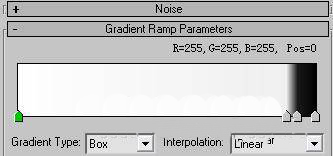

2、设置base material为standard材质,慢反射为白色
3、设置mat.1为standard材质,慢反射为黑色,并勾选wire (线框模式),
4、设置渲染器为mr然后渲染(默认居然不支持……..)

1、选择,模型所有的边
2、使用create shap front selection 提取线框
3、选择刚提取的线框,并启用在渲染和视窗中显示.根据个人爱好调整下thickness,side 等参数注(side决定线框的粗细)
4、赋予线框一基本材质,慢反射为黑色,自发光100
5、渲染


2、为刚复制的模型添加推力修改器,并设置推力值为0.1~0.5
3、在物体属性中去掉接受和投射阴影
4、设置它的材质为基本材质慢反射为黑色勾选线框模式
5、渲染

热门课程
专业讲师指导 快速摆脱技能困惑相关文章
多种教程 总有一个适合自己专业问题咨询
你担心的问题,火星帮你解答-
为给新片造势,迪士尼这次豁出去了,拿出压箱底的一众经典IP,开启了梦幻联动朱迪和尼克奉命潜入偏远地带卧底调查 截至11月24日......
-
此前Q2问答环节,邹涛曾将《解限机》首发失利归结于“商业化保守”和“灰产猖獗”,导致预想设计与实际游玩效果偏差大,且表示该游戏......
-
2025 Google Play年度游戏颁奖:洞察移动游戏新趋势
玩家无需四处收集实体卡,轻点屏幕就能开启惊喜开包之旅,享受收集与对战乐趣库洛游戏的《鸣潮》斩获“最佳持续运营游戏”大奖,这不仅......
-
说明:文中所有的配图均来源于网络 在人们的常规认知里,游戏引擎领域的两大巨头似乎更倾向于在各自赛道上激烈竞争,然而,只要时间足......
-
在行政服务优化层面,办法提出压缩国产网络游戏审核周期,在朝阳、海淀等重点区将审批纳入综合窗口;完善版权服务机制,将游戏素材著作......
-
未毕业先就业、组团入职、扎堆拿offer...这种好事,再多来一打!
众所周知,火星有完善的就业推荐服务图为火星校园招聘会现场对火星同学们来说,金三银四、金九银十并不是找工作的唯一良机火星时代教育......

 火星网校
火星网校















